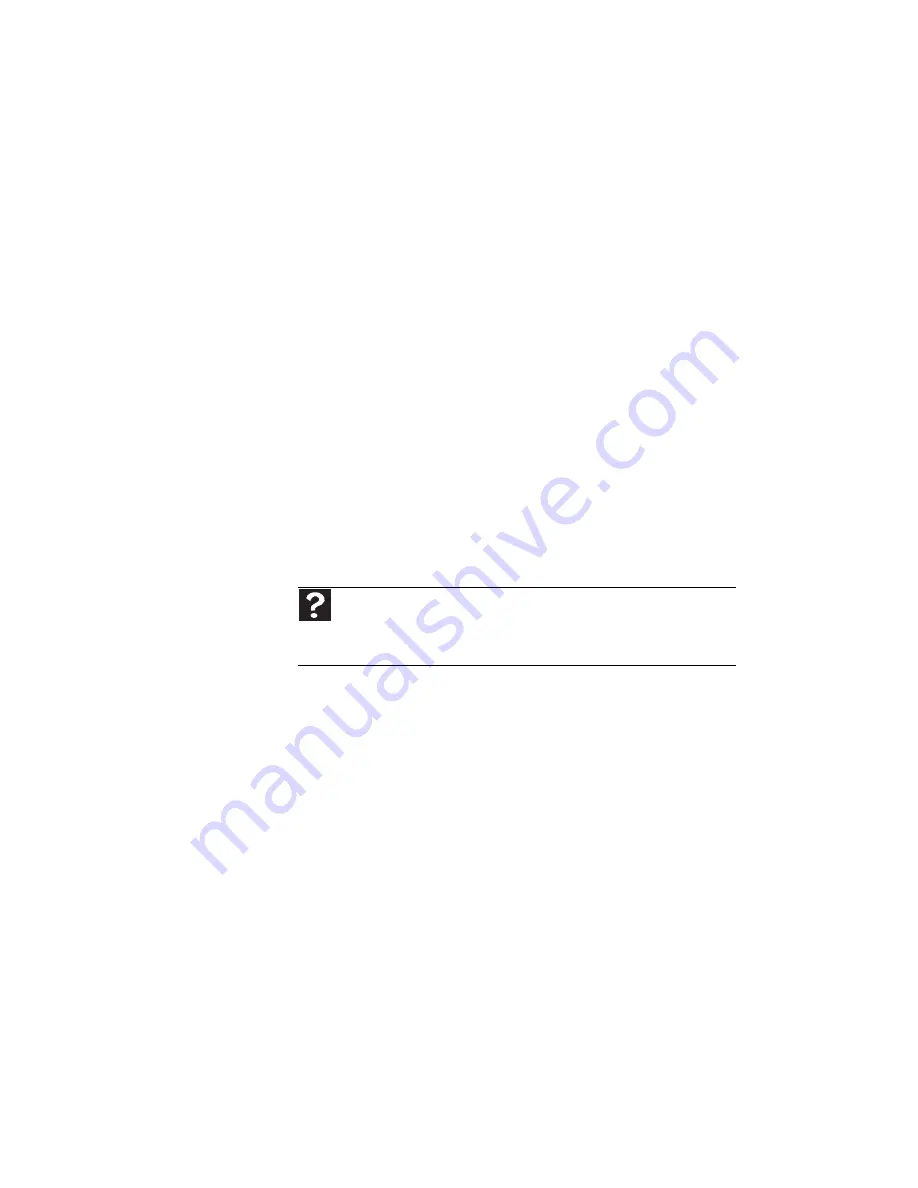
第
9
章
:
トラブルシューティング
120
インターネット
インターネットに接続できない
•
ダイヤルアップモデムを使用している場合、モデムケーブ
ルが、イーサネットコネクタではなく、モデムコネクタ
(
オ
プション
)
に接続されていることを確認します。
モデムコネ
クタの場所は、
10
ページの「背面」
を参照してください。
または
ケーブル
/ADSL
モデムを使用している場合、モデムケーブ
ルが、モデムコネクタ
(
オプション
)
ではなく、イーサネッ
トコネクタに接続されていることを確認します。ネット
ワークコネクタの場所は、
7
ページの「左側面」
を参照し
てください。
•
モデムに問題がないことを確認します。詳細については、
126
ページの「モデム
(
ダイヤルアップ
)
」
を参照してくだ
さい。
•
インターネットサービスプロバイダのアカウントが正し
く設定されていることを確認します。詳細はプロバイダの
技術サポートにお問い合わせください。
「ホストが見つかりません」というメッセージが表示さ
れ、インターネットを閲覧できない
•
この問題は、
URL (
ウェブアドレス
)
を間違って入力した場合、
インターネット接続が切断されている場合、使用している
プロバイダに技術的なトラブルが発生した場合に起こり
ます。
URL
を再確認するか、別の
URL
を入力してみます。それで
もエラーメッセージが表示される場合は、プロバイダとの
接続を切断してブラウザを終了した後、再度接続してブラ
ウザを開きます。それでもまだエラーメッセージが表示さ
れる場合は、プロバイダ側に技術的なトラブルが発生して
いる可能性があります。
ヘルプ
インターネット接続のトラブルシューティングについては、
[
スター
ト
]
、
[
ヘルプとサポート
]
の順にクリックします。
[
ヘルプの検索
]ボック
スに「
接続のトラブルシューティング
」と入力し、
E
NTER
キーを押します。
Summary of Contents for M-1408j
Page 1: ... ノートブック PC リファレンスガイド ...
Page 9: ...第 1 章 はじめに 4 ...
Page 10: ...第 2 章 5 各部の名称と機能 正面 左側面 右側面 背面 底面 キーボード ディスプレイ ...
Page 69: ...第 4 章 ドライブとアクセサリの使用 64 ...
Page 70: ...第 5 章 65 電源の管理 バッテリ残量の確認 バッテリの再充電 バッテリの再較正 バッテリの駆動時間を長くする ノートブック PC の電源設定の変更 ...
Page 81: ...第 5 章 電源の管理 76 ...
Page 82: ...第 6 章 77 ノートブック PC を携帯した旅行 ノートブック PC の梱包 飛行機での旅行 ダイヤルアップモデム 無線接続 ファイル セキュリティ 電源 その他のヒント ...
Page 106: ...第 8 章 101 ノートブック PC のアップグレード 静電気の放電防止 メモリーモジュールの取り付けまたは交換 ハードディスクキットの交換 ...
Page 109: ...第 8 章 ノートブック PC のアップグレード 104 6 メモリーベイカバーのネジを緩めます 外すことはできま せん 7 メモリーベイカバーを持ち上げて 取り外します ネジ ...
Page 116: ...第 9 章 111 トラブルシューティング 安全ガイドライン ファーストステップ トラブルシューティング 電話サポート ...
Page 145: ...第 9 章 トラブルシューティング 140 ...
Page 146: ...付録 A 141 法律に関する情報 安全上の重要なご注意 規制適合宣言 環境について お知らせ ...
















































